VirtualBox電腦版是一款擁有強大功能的開源虛擬機軟件,用戶能夠通過這款軟件進行各種需要虛擬機操作的功能,并且這些功能都是免費提供給用戶使用的,沒有任何的門檻,還有著強大的兼容功能,能夠使用戶在多種系統上正常使用,感興趣或者有需要的小伙伴就快來kk網站下載體驗一下吧。
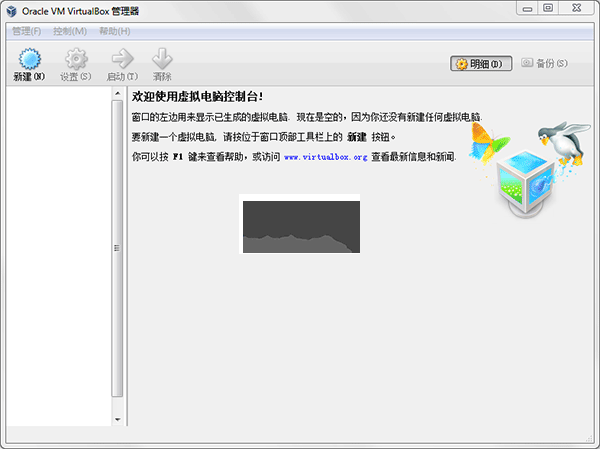
VirtualBox最新免費版使用方法
一:切換成中文的方法
1、打開virtual box軟件,點擊菜單欄中的【file】,在彈出的選項中點擊【preferences】。
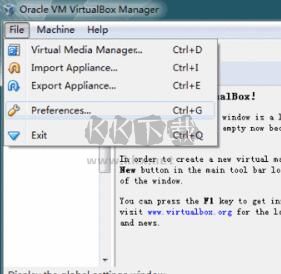
2、在打開的preferences窗口中點擊【language】,然后選擇【簡體中文】就可以了。
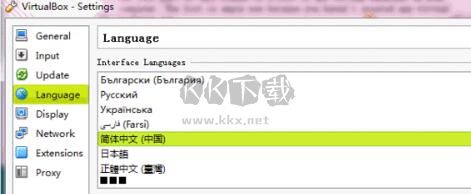
二:設置鼠標在物理機和虛擬機間切換的方法
方法一
1、打開virtual box虛擬機軟件,打開軟件后點擊【管理】,在彈出的窗口中點擊【全局設定】。

2、在全局設定中點擊左側的【熱鍵】,會看到如下圖所示的內容,默認使用右ctrl鍵讓鼠標離開虛擬機。
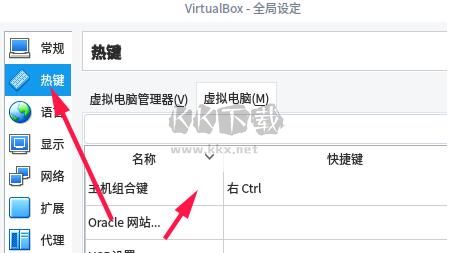
3、可以按一下CTRL+ALT鍵,就設置為和vmware一樣的操作了。選擇完成后點擊【OK】就可以了。
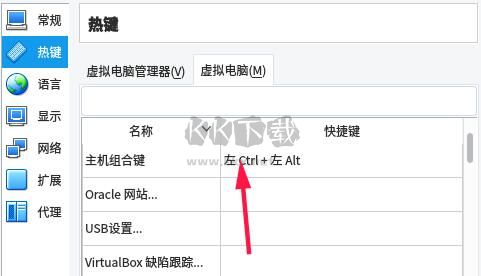
方法二
1、打開virtual box虛擬機軟件,打開軟件后點擊【設備】,在彈出的選項中點擊【安裝增強功能】。
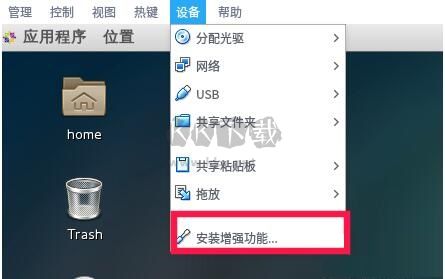
2、在彈出的窗口中點擊【運行】。

3、插件正在安裝中,安裝完成后點擊【回車】退出安裝界面。
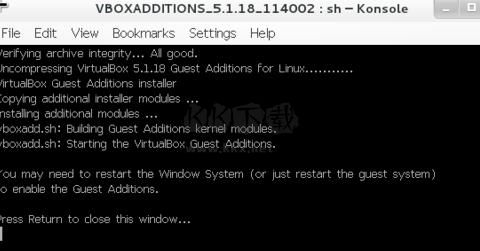
4、將境強功能iso鏡像彈出光驅即可。
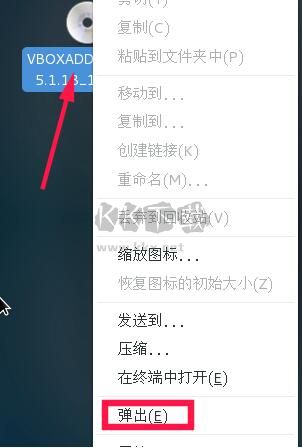
5、有時候,可能會提示需要下載增強功能包,這時候會如下提示,直接點擊下載,根據提示進行操作即可。
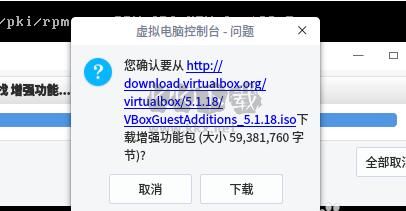
VirtualBox最新免費版換成中文
1.打開virtual box軟件,點擊菜單欄中的【file】,在彈出的選項中點擊【preferences】。
2.在打開的preferences窗口中點擊【language】,然后選擇【簡體中文】就可以了。
virtualbox怎么設置鼠標在物理機和虛擬機間切換
方法一
1.打開virtual box虛擬機軟件,打開軟件后點擊【管理】,在彈出的窗口中點擊【全局設定】。
2.在全局設定中點擊左側的【熱鍵】,會看到如下圖所示的內容,默認使用右ctrl鍵讓鼠標離開虛擬機。
3.可以按一下CTRL+ALT鍵,就設置為和vmware一樣的操作了。選擇完成后點擊【OK】就可以了。
方法二
1.打開virtual box虛擬機軟件,打開軟件后點擊【設備】,在彈出的選項中點擊【安裝增強功能】。
2.在彈出的窗口中點擊【運行】。
3.插件正在安裝中,安裝完成后點擊【回車】退出安裝界面。
4.將境強功能iso鏡像彈出光驅即可。
5.時候,可能會提示需要下載增強功能包,這時候會如下提示,直接點擊下載,根據提示進行操作即可。
VirtualBox最新免費版常見問題
如何實現虛擬機中和主機共享打印機?
比如主機是Win7,虛擬機是XP
想要在XP中,共享得到主機Win7中的打印機
目前所找到的,應該可用的解決辦法是:
1、確保主機Win7中,打印機已共享出來了
2、設置虛擬機XP的網絡模式為橋接,這樣虛擬機就擁有和主機同網段的IP了
3、去虛擬機中,查找網絡打印機,應該就可以找到了
此法,本質上,和與主機Win7相對的,同網段的,另外一臺電腦,使用此Win7打印機,邏輯上,道理上,是一樣的。
VirtualBox 虛擬機xp怎么調分辨率?
VirtualBox虛擬顯示器可調的分辨率是在當前窗口大小以內的,即你想調到1024*768的分辨率,虛擬機窗口的屏幕大小必須大于1024*768. 另外,1366*768的屏幕如果顯示1024*768的虛擬顯示器的話,會有一部分圖像跑到屏幕外,所以有可能安裝增強功能后自動限制不讓顯示溢出。
建議采用全屏,最大化,無縫模式,或手動拖動VirtualBox窗口大小的方法。
安裝增強功能后,拖動改變VirtualBox窗口大小,分辨率會隨之變化。
VirtualBox最新免費版優勢
1、ISO鏡像文件可以被掛載成CD/DVD設備,例如下載的Linux 發行版DVD鏡像文件可以直接使用在VirtualBox,而不需刻錄在光盤上,亦可直接在虛擬機上掛載實體光盤驅動器。
2、硬盤被模擬在一個稱為虛擬磁盤鏡像文件(Virtual Disk Images)的特殊容器,目前此格式不兼容于其它虛擬機平臺運行,通常作為一個系統檔存放在主機端操作系統(擴展名.vdi)。
3、VirtualBox能夠連結iSCSI,且能在虛擬硬盤上運作,此外VirtualBox可以讀寫VMware VMDK 檔與VirtualPC VHD檔。
4、VirtualBox支持Intel VT-x與AMD AMD-V硬件虛擬化技術。
5、默認上 VirtualBox 提供了一個支持 VESA 兼容的虛擬顯卡,與一個供Windows、Linux、Solaris、OS/2 客戶端系統額外的驅動程序,可以提供更好的性能與功能,如當虛擬機的視窗被縮放時,會動態的調整分辨率。

 VirtualBox最新免費版 v7.0.14103.54M
VirtualBox最新免費版 v7.0.14103.54M VirtualBox升級版 v7.0.14103.54MB
VirtualBox升級版 v7.0.14103.54MB